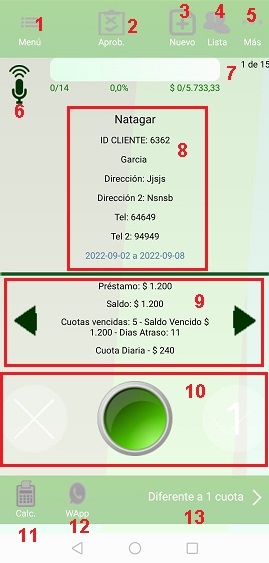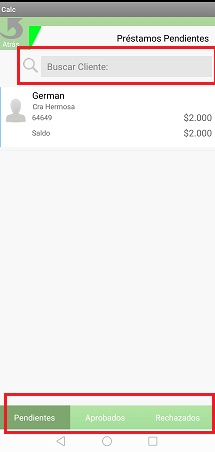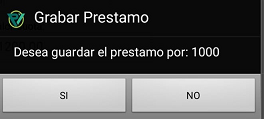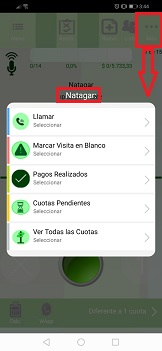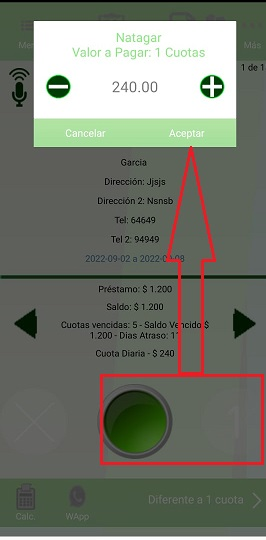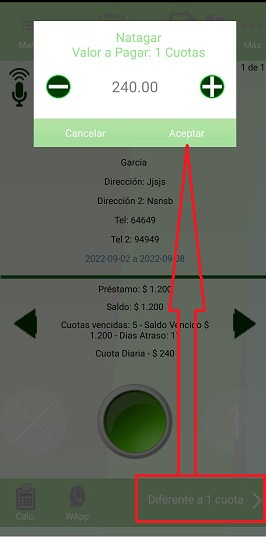Diferencia entre revisiones de «Pantalla inicial»
Sin resumen de edición |
Sin resumen de edición |
||
| (No se muestran 3 ediciones intermedias del mismo usuario) | |||
| Línea 1: | Línea 1: | ||
En esta pantalla se encuentran todas las opciones para realizar las acciones en el móvil. | En esta pantalla se encuentran todas las opciones para realizar las acciones en el móvil. | ||
[[Archivo:Pantalla inicial 1.png|centro]] | [[Archivo:Pantalla inicial 1.png|centro]] | ||
1- '''Menú:''' Ver las opciones del menú en: | 1- '''Menú:''' Ver las opciones del menú en: [[Menú]] | ||
2- '''Aprobación y rechazo de prestamos:''' En esta sección se encuentran los prestamos que están pendientes, aprobados y rechazados. (Los prestamos que están en esta sección son los prestamos que se van a cola de autorizaciones ver [[Gestionar unidades]] opción 2 Datos de la venta y en [[inicio]] la opción autorizar ventas). | 2- '''Aprobación y rechazo de prestamos:''' En esta sección se encuentran los prestamos que están pendientes, aprobados y rechazados. (Los prestamos que están en esta sección son los prestamos que se van a cola de autorizaciones ver [[Gestionar unidades]] opción 2 Datos de la venta y en [[inicio]] la opción autorizar ventas). | ||
| Línea 9: | Línea 9: | ||
* '''Aprobados:''' Se encuentran los prestamos que ya han sido aprobados desde la web, al dar clic sobre uno de estos clientes aprobados sale el cuadro de confirmación para registrar el préstamo | * '''Aprobados:''' Se encuentran los prestamos que ya han sido aprobados desde la web, al dar clic sobre uno de estos clientes aprobados sale el cuadro de confirmación para registrar el préstamo | ||
[[Archivo:Prestamos.png|centro]] | |||
[[Archivo: | |||
* '''Rechazados:''' Se encuentran los lista de prestamos que fueron rechazados desde la web | * '''Rechazados:''' Se encuentran los lista de prestamos que fueron rechazados desde la web | ||
| Línea 20: | Línea 18: | ||
Buscar clientes: Esta opción permite buscar los clientes ingresando su nombre | Buscar clientes: Esta opción permite buscar los clientes ingresando su nombre | ||
3- '''Nuevo:''' En esta opción se crean los prestamos nuevos y clientes disponibles ver en | 3- '''Nuevo:''' En esta opción se crean los prestamos nuevos y clientes disponibles ver en [[Clientes nuevos y disponibles]] | ||
4- '''Lista:''' En esta opción están todos los clientes que tienen prestamos activos ver en Lista de clientes | 4- '''Lista:''' En esta opción están todos los clientes que tienen prestamos activos ver en [[Lista de clientes]] | ||
5- '''Mas:''' Al dar clic en esta opción muestra opciones para el cliente que esta en la pantalla principal, si no hay clientes esta opción no muestra nada | 5- '''Mas:''' Al dar clic en esta opción muestra opciones para el cliente que esta en la pantalla principal, si no hay clientes esta opción no muestra nada | ||
| Línea 35: | Línea 33: | ||
Se selecciona el motivo de la visita, seleccionado una de las opciones de la lista | Se selecciona el motivo de la visita, seleccionado una de las opciones de la lista | ||
- '''Comentario:''' Si se marca esta opción el cliente se quitara de a lista de todos los clientes y pasara a visitados sin hacerle pagos si no se marca el cliente sigue en la lista de pendientes. ver en lista de clientes | - '''Comentario:''' Si se marca esta opción el cliente se quitara de a lista de todos los clientes y pasara a visitados sin hacerle pagos si no se marca el cliente sigue en la lista de pendientes. ver en [[lista de clientes]] | ||
- '''Escribir aquí:''' En esta opción puede ingresar una observación sobre el motivo de la visita | - '''Escribir aquí:''' En esta opción puede ingresar una observación sobre el motivo de la visita | ||
| Línea 41: | Línea 39: | ||
Después de ingresar los datos clic en enviar. | Después de ingresar los datos clic en enviar. | ||
* '''Pagos realizados:''' Al dar clic en esta opción muestra la lista de pagos del cliente ver en listar | * '''Pagos realizados:''' Al dar clic en esta opción muestra la lista de pagos del cliente ver en [[Lista de clientes|listar clientes]] opción pagos realizados | ||
* '''Cuotas pendientes:''' ver en listar clientes opción cuotas pendientes | * '''Cuotas pendientes:''' ver en [[Lista de clientes|listar clientes]] opción cuotas pendientes | ||
* '''Ver todas las cuotas:''' ver en listar clientes opción ver todas las cuotas | * '''Ver todas las cuotas:''' ver en [[Lista de clientes|listar clientes]] opción ver todas las cuotas | ||
6- '''Micrófono:''' Esta opción permite buscar un préstamo por nota de voz al decir el nombre del préstamo, clic sobre el micrófono decir el nombre del préstamo apenas lo encuentre clic sobre el micrófono de búsqueda y este termina la búsqueda encontrando el préstamo en la lista de clientes. | 6- '''Micrófono:''' Esta opción permite buscar un préstamo por nota de voz al decir el nombre del préstamo, clic sobre el micrófono decir el nombre del préstamo apenas lo encuentre clic sobre el micrófono de búsqueda y este termina la búsqueda encontrando el préstamo en la lista de clientes. | ||
| Línea 56: | Línea 54: | ||
Al deslizar hacia el lado derecho abre la ventana para realizar el pago con el nombre y el valor de la cuota clic en aceptar para realzar el pago muestra el cuadro de confirmación para enviar el pago si la cuota supera el saldo el pago nos e realiza y muestra el mensaje de advertencia. | Al deslizar hacia el lado derecho abre la ventana para realizar el pago con el nombre y el valor de la cuota clic en aceptar para realzar el pago muestra el cuadro de confirmación para enviar el pago si la cuota supera el saldo el pago nos e realiza y muestra el mensaje de advertencia. | ||
[[Archivo:Pantalla inicial 6.png|centro]] | |||
* Marcar visita: Si la bola se desliza hacia el lado izquierdo muestra la opción para marcar visita al cliente ver en la opción 'Marcar visita en blanco' mencionada anteriormente. | |||
11- '''Calculadora:''' Al dar clic en esta opción muestra la calculadora de la aplicación para realizar cálculos | |||
12- '''Whatsapp:''' Al dar clic en esta opción lo lleva a la aplicación de whatsapp del móvil. | |||
13- '''Diferente cuota:''' Esta opción permite que cuando la cuota diaria sea mayor al saldo, se le puede hacer un pago con la opción 'Diferente cuota' ingresando un valor menor al saldo o pagando su totalidad. Al dar clic en esta opción abre la ventana para ingresar el saldo a pagar. | |||
[[Archivo:Pantalla inicial 7.png|centro]] | |||
'''Nota:''' Los pagos se van a cola si: | |||
* EL móvil no tiene internet | |||
* Tiene activado el modo fuera de linea ver en [[Ajustes móvil|Ajustes]] opción 1 | |||
Ver guías relacionadas con las opciones de la pantalla inicial | |||
* [[Clientes nuevos y disponibles]] | |||
* [[Lista de clientes|Lista clientes]] | |||
* [[Prestamos rechazados y aprobados]] | |||
[[Categoría:Móvil]] | |||
Revisión actual - 20:03 15 dic 2022
En esta pantalla se encuentran todas las opciones para realizar las acciones en el móvil.
1- Menú: Ver las opciones del menú en: Menú
2- Aprobación y rechazo de prestamos: En esta sección se encuentran los prestamos que están pendientes, aprobados y rechazados. (Los prestamos que están en esta sección son los prestamos que se van a cola de autorizaciones ver Gestionar unidades opción 2 Datos de la venta y en inicio la opción autorizar ventas).
- Pendientes: Se encuentran los prestamos que están pendientes por rechazar o autorizar desde la web
- Aprobados: Se encuentran los prestamos que ya han sido aprobados desde la web, al dar clic sobre uno de estos clientes aprobados sale el cuadro de confirmación para registrar el préstamo
- Rechazados: Se encuentran los lista de prestamos que fueron rechazados desde la web
Nota: Para navegar entre estas tres pestañas se toca sobre cada una.
Nota: Ver proceso de prestamos rechazados y aprobados en
Buscar clientes: Esta opción permite buscar los clientes ingresando su nombre
3- Nuevo: En esta opción se crean los prestamos nuevos y clientes disponibles ver en Clientes nuevos y disponibles
4- Lista: En esta opción están todos los clientes que tienen prestamos activos ver en Lista de clientes
5- Mas: Al dar clic en esta opción muestra opciones para el cliente que esta en la pantalla principal, si no hay clientes esta opción no muestra nada
- En la parte superior muestra el nombre del cliente
- Llamar: Al dar clic en esta opción se dirige a la aplicación de teléfono del móvil para realizar llamada a ese cliente toma el número de teléfono que se ingreso en los datos del cliente.
- Marcar visita en blanco: Al dar clic en esta opción se le puede registrar una visita al cliente que esta en la pantalla de inicio
Se selecciona el motivo de la visita, seleccionado una de las opciones de la lista
- Comentario: Si se marca esta opción el cliente se quitara de a lista de todos los clientes y pasara a visitados sin hacerle pagos si no se marca el cliente sigue en la lista de pendientes. ver en lista de clientes
- Escribir aquí: En esta opción puede ingresar una observación sobre el motivo de la visita
Después de ingresar los datos clic en enviar.
- Pagos realizados: Al dar clic en esta opción muestra la lista de pagos del cliente ver en listar clientes opción pagos realizados
- Cuotas pendientes: ver en listar clientes opción cuotas pendientes
- Ver todas las cuotas: ver en listar clientes opción ver todas las cuotas
6- Micrófono: Esta opción permite buscar un préstamo por nota de voz al decir el nombre del préstamo, clic sobre el micrófono decir el nombre del préstamo apenas lo encuentre clic sobre el micrófono de búsqueda y este termina la búsqueda encontrando el préstamo en la lista de clientes.
7- Información: Esta barra muestra el total de clientes por cobrar sobre el total cobrados, muestra el porcentaje a medida que se realizan pagos, muestra el saldo recaudado sobre el saldo a recaudar. A medida que se vayan realizando pagos la barra se pone de color amarillo y el porcentaje va cambiando.
8- Cliente: En la pantalla de inicio aparece todos los prestamos por recaudar en esta opción muestra los datos básicos del préstamo nombre y demás datos.
9- Préstamo: En esta opción muestra todos los datos del préstamo el valor del préstamo, el saldo, las cuotas vencidas, el saldo vencido, los días de atraso y el valor de la cuota diaria.
10- Realzar pago: En esta opción si se desliza la bola hacia el lado derecho al símbolo uno permite realizar un pago al préstamo que esta en pantalla siempre y cuando la cuota diaria no supere el saldo.
Al deslizar hacia el lado derecho abre la ventana para realizar el pago con el nombre y el valor de la cuota clic en aceptar para realzar el pago muestra el cuadro de confirmación para enviar el pago si la cuota supera el saldo el pago nos e realiza y muestra el mensaje de advertencia.
- Marcar visita: Si la bola se desliza hacia el lado izquierdo muestra la opción para marcar visita al cliente ver en la opción 'Marcar visita en blanco' mencionada anteriormente.
11- Calculadora: Al dar clic en esta opción muestra la calculadora de la aplicación para realizar cálculos
12- Whatsapp: Al dar clic en esta opción lo lleva a la aplicación de whatsapp del móvil.
13- Diferente cuota: Esta opción permite que cuando la cuota diaria sea mayor al saldo, se le puede hacer un pago con la opción 'Diferente cuota' ingresando un valor menor al saldo o pagando su totalidad. Al dar clic en esta opción abre la ventana para ingresar el saldo a pagar.
Nota: Los pagos se van a cola si:
- EL móvil no tiene internet
- Tiene activado el modo fuera de linea ver en Ajustes opción 1
Ver guías relacionadas con las opciones de la pantalla inicial